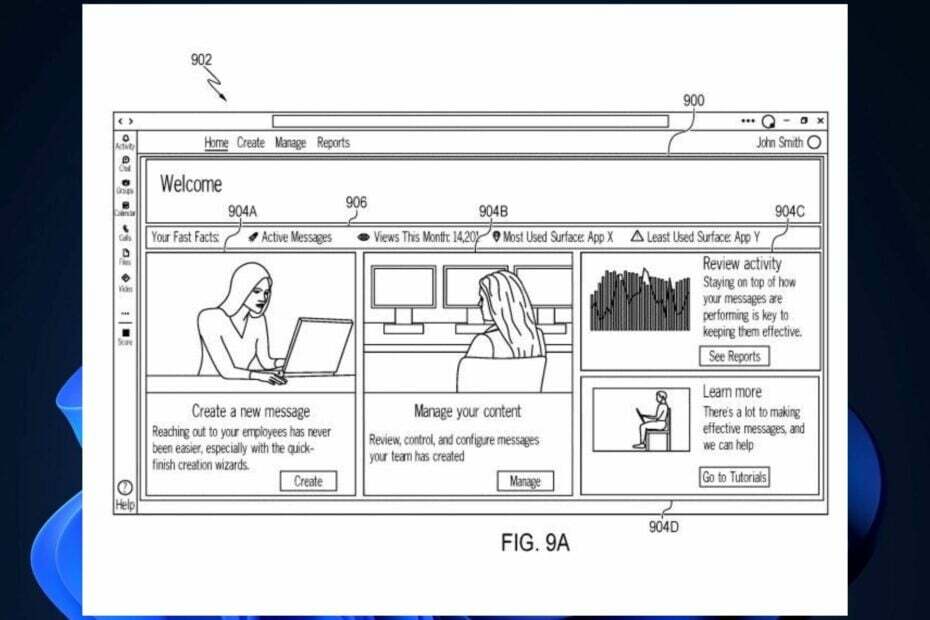La función está disponible en el canal Beta, por ahora.
- Esta fue una de las funciones más solicitadas para Excel.
- Otras apps similares, como Google Sheets, ya lo tienen.
- Próximamente estará disponible para el público en general.
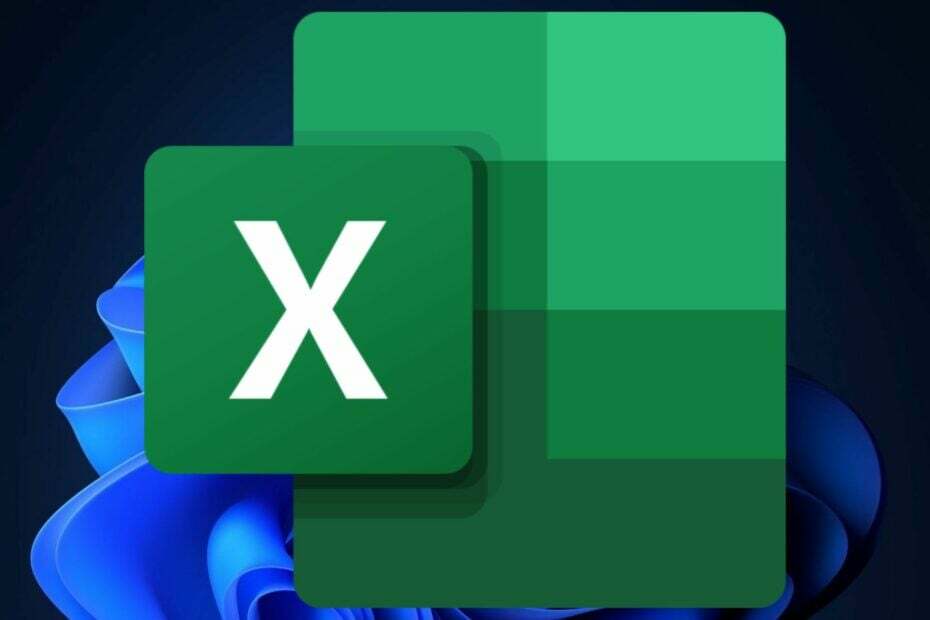
Usted preguntó y los dioses de Microsoft respondieron: finalmente puede insertar casillas de verificación en Excel, ahora, según el gigante tecnológico con sede en Redmond. último blog en Microsoft 365 Insider.
Microsoft dice que los usuarios podrán visualizar y establecer valores VERDADEROS y FALDOS en una celda usando casillas de verificación. La función fue solicitada durante mucho tiempo por los usuarios de Excel en todas partes, y es algo que ya tienen otras aplicaciones de datos de hojas, como Google Sheets.
Y si octubre ya es un gran mes para Microsoft 365, con los nuevos equipos que vienen, junto con un montón de nuevos cambios en OneDrive, entonces las otras aplicaciones, como Excel, también necesitaban un poco de cariño.
Entonces, Microsoft agregó un nuevo grupo de cinta llamado Controles de celda. Este nuevo panel introducirá casillas de verificación en Excel. Sin embargo, esta es la primera característica de muchas, ya que Microsoft promete que habrá más.
Cómo insertar una casilla de verificación en Excel
- Abre tu Excel.
- Cree un libro de trabajo o abra uno existente.
- Vaya a la pestaña Insertar y seleccione Caja en el Controles de celda grupo.
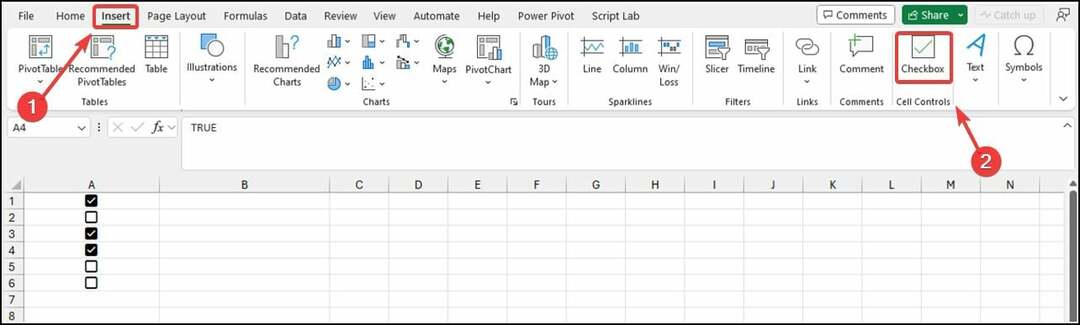
- Ahora pon la casilla de verificación donde quieras y listo.
En la imagen de arriba, puede ver las casillas de verificación en las celdas seleccionadas. Las celdas en blanco se establecen automáticamente en FALSO.
Microsoft dice que el formato de casilla de verificación solo funciona con valores booleanos y celdas en blanco. Cualquier otro valor, como número y texto, se ignora. Y, si la celda activa tiene una casilla de verificación, puede alternar los valores de todas las casillas seleccionadas presionando la barra espaciadora.
Sin embargo, por ahora, los usuarios no podrán eliminar directamente el formato de las casillas de verificación en una celda. En su lugar, deberá seleccionar Inicio > Borrar > Borrar formatos.
Por ahora, esta función está disponible para los usuarios del canal Beta que ejecutan la versión 2310 (compilación 196924.2000) o posterior, pero llegará al canal estable de Excel en las próximas semanas.
¿Estás entusiasmado por insertar casillas de verificación en Excel? Háganos saber su opinión en la sección de comentarios a continuación.